Содержание
Как загрузить и обновить драйверы мобильных устройств Apple (режим восстановления)
от Sophie Green Обновлено 02 февраля 2021 г. / Обновление для советов по восстановлению iPhone
Нет драйвера для мобильного устройства Apple (режим восстановления). Когда я подключаю iPhone, iTunes его не обнаруживает. В диспетчере устройств две записи с ошибками, оба устройства называются Apple Mobile Device (Recovery Mode). Я указал на C:\Program Files\Common Files\Apple\Mobile Device Support\Drivers, но Windows не может найти там драйверы».
Если вы похожи на вышеуказанного пользователя, возможно, у вас возникли проблемы с обнаружением iTunes подключенного устройства iOS. Существуют различные причины, по которым приложение не распознает ваше устройство, но в основном это отсутствие загрузки драйвера мобильного устройства Apple (режим восстановления). После того, как вы установили эти драйверы на свой компьютер, приложение сможет обнаружить ваше устройство.
В отличие от других драйверов, драйвер режима восстановления мобильного устройства Apple нельзя просто загрузить из Интернета и установить на свой компьютер. На самом деле вам придется пройти процедуру, прежде чем эти драйверы будут установлены на вашем компьютере.
В следующем руководстве содержится все, что вам нужно знать о загрузке драйвера режима восстановления мобильного устройства Apple.
- Часть 1. Предлагает ли Apple загрузку драйвера для мобильного устройства Apple (режим восстановления)
- Часть 2. Как загрузить/обновить USB-драйвер Apple Mobile Device Windows 10/8/7
- Часть 3. Восстановление iPhone в режиме восстановления без использования iTunes
Часть 1. Предлагает ли Apple загрузку драйвера для мобильного устройства Apple (режим восстановления)
Поскольку устройство, с которым у вас возникла проблема, принадлежит Apple, первым очевидным решением будет попросить Apple предоставить вам необходимые файлы драйверов. Это облегчит вам установку драйверов и позволит iTunes распознать ваше устройство.
Это облегчит вам установку драйверов и позволит iTunes распознать ваше устройство.
Однако на самом деле Apple не позволяет загружать драйверы со своего веб-сайта. Если вы выполните быстрый поиск драйвера режима восстановления мобильного устройства Apple для Windows 10 в Google, вы обнаружите, что есть несколько ссылок для загрузки драйверов, но ни одна из них не от Apple. Существует множество сторонних веб-сайтов, предлагающих загрузить необходимые драйверы Apple USB.
Рис 1. Режим восстановления мобильного устройства Apple
Если вы видите двойные записи мобильного устройства Apple (режим восстановления) с восклицательными знаками, и ваш iTunes не может распознать ваш iPhone в режиме восстановления, или USB-драйвер мобильного устройства Apple не отображается/отсутствует в диспетчере устройств, вы можете попробовать загрузить или обновите USB-драйвер мобильного устройства Apple.
Часть 2. Как загрузить/обновить USB-драйвер Apple Mobile Device Windows 10/8/7
Хотя Apple не предоставляет вам необходимые драйверы USB напрямую, она рекомендует метод, который можно использовать для обновления драйверов USB на вашем компьютере.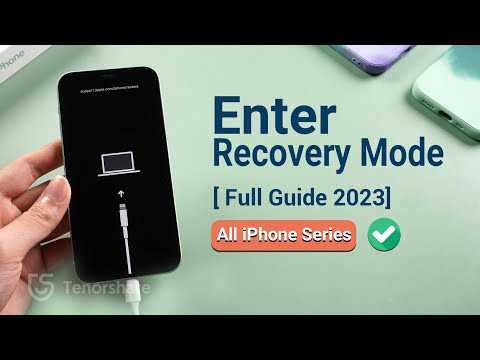 В зависимости от того, откуда вы установили приложение iTunes, вы можете использовать любой из следующих способов, чтобы получить драйвер режима восстановления Apple на свой компьютер.
В зависимости от того, откуда вы установили приложение iTunes, вы можете использовать любой из следующих способов, чтобы получить драйвер режима восстановления Apple на свой компьютер.
1. Загрузите USB-драйвер мобильного устройства Apple, обновив драйвер Apple
.
Если вы установили приложение iTunes из Microsoft Store, вам необходимо выполнить действия, описанные в этом разделе, чтобы обновить драйверы Apple.
2. Переустановите USB-драйвер мобильного устройства Apple с INF-файлом
.
Если ваша версия iTunes взята с веб-сайта Apple, эти шаги помогут вам исправить проблему режима восстановления мобильного устройства Apple, на котором драйвер не найден.
- Отключите устройства от компьютера.
- Разблокируйте свои устройства и подключите их к компьютеру.
- Откройте приложение iTunes.
Нажмите клавиши Windows + R, введите следующее и нажмите Enter.
%ProgramFiles%\Common Files\Apple\Mobile Device Support\Drivers
Щелкните правой кнопкой мыши файл usbaapl64.
 inf или usbaapl.inf и выберите «Установить».
inf или usbaapl.inf и выберите «Установить».Рис 4. Установка драйверов Apple
- Перезагрузите компьютер.
Драйвер режима восстановления iPhone теперь должен быть установлен и обновлен на вашем компьютере.
Часть 3. Восстановление iPhone в режиме восстановления без использования iTunes
Если у вас возникли проблемы с установкой необходимых драйверов, другим способом является использование метода, отличного от iTunes, для восстановления вашего устройства. Вам не обязательно использовать iTunes для выполнения задач на вашем устройстве iOS, поскольку такие задачи, как восстановление, также можно выполнять с помощью стороннего программного обеспечения.
Существует программное обеспечение под названием Tenorshare ReiBoot, которое позволяет восстановить операционную систему путем восстановления телефона. Он прост в использовании и занимает не более нескольких минут, чтобы выполнить работу. Ниже показано, как исправить проблему с драйвером режима восстановления мобильного устройства Apple для Windows 7/8/10 с помощью этого программного обеспечения.
Загрузите и установите программное обеспечение на свой компьютер. Подключите устройство к компьютеру и выберите «Пуск» в программном обеспечении.
Изображение 1. Ремонт системы
Выберите «Стандартный ремонт» на следующем экране.
Изображение 2. Переход к следующему этапу
Нажмите «Загрузить», чтобы загрузить микропрограмму на свой компьютер. Он начнет ремонт вашего устройства, когда загрузится прошивка.
Изображение 3. Загрузите пакет прошивки
Когда прошивка загружена, нажмите «Начать стандартное восстановление», и начнется восстановление вашего устройства.
Изображение 4. Система успешно восстановлена
Заключение
Все готово. Используя наше руководство выше, вы сможете без проблем загрузить драйвер режима восстановления мобильного устройства iPhone Apple на свой компьютер. И если iPhone или iPad не обнаружены в Windows 10 после обновления драйверов, вы можете попробовать ReiBoot восстановить iPhone в режиме восстановления без iTunes.
Обновлено 02 февраля 2021 г. / Обновление для Советов по восстановлению iPhone
(Нажмите, чтобы оценить этот пост)
(0 голосов, среднее: 5.0 из 5)
Присоединяйтесь к обсуждению и поделитесь своим мнением здесь
Мобильное устройство Apple (драйвер режима восстановления)
Мобильное устройство Apple (драйвер режима восстановления)
Содержание
Мобильное устройство Apple (драйвер режима восстановления):
Если у вас есть мобильное устройство Apple, вы должны знать как установить мобильное устройство Apple (драйвер режима восстановления). Существует два типа режимов восстановления: 32-битный и 64-битный. Оба требуют, чтобы вы подключили устройство к компьютеру с помощью кабеля для передачи данных. После загрузки драйвера убедитесь, что кабель для передачи данных находится в хорошем рабочем состоянии и может передавать данные на устройство и с устройства. Это будет полезно, если ваш телефон находится в состоянии, которое не позволяет вам создавать резервные копии ваших данных.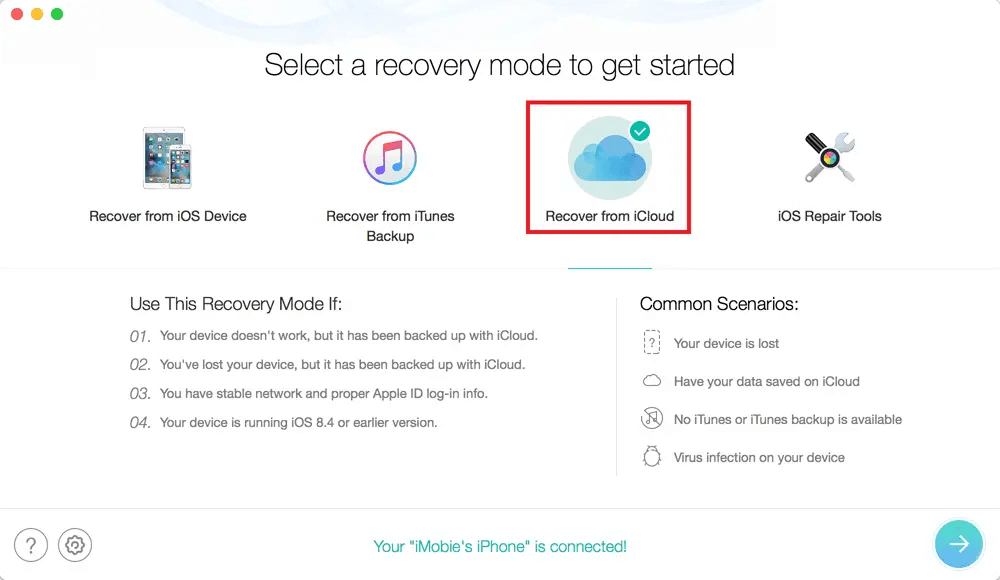
Загрузите последнюю версию мобильного устройства Apple (драйвер режима восстановления):
Первым шагом является загрузка драйвера. Затем откройте папку и просмотрите ее. Получив доступ к папке, содержащей драйвер режима восстановления, нажмите «Открыть», чтобы начать установку. Вам нужно будет следовать инструкциям по установке, чтобы завершить процесс. После завершения процесса установки вы сможете получить доступ к своему устройству iOS через iTunes. Затем вы можете подключить его к компьютеру и начать восстановление.
Кроме того, вы можете загрузить мобильное устройство Apple (драйвер режима восстановления) непосредственно с веб-сайта Apple. После загрузки драйвера установите его на свой компьютер. Если вы не умеете устанавливать драйверы вручную, вы можете бесплатно обновить их с помощью сканера драйверов. Это самый простой способ решить проблему с драйвером режима восстановления Apple Mobile Device в Windows 7 и 8. Процесс загрузки очень прост и занимает всего несколько минут.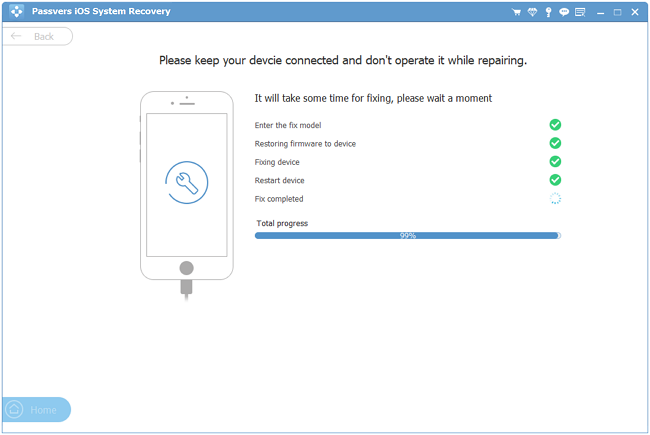 После установки драйвера подключите iPhone к компьютеру и загрузите прошивку. После загрузки прошивки ваше устройство будет готово к загрузке.
После установки драйвера подключите iPhone к компьютеру и загрузите прошивку. После загрузки прошивки ваше устройство будет готово к загрузке.
После загрузки последней версии драйвера:
После загрузки драйвера вы можете подключить iPhone к компьютеру. После подключения драйвер должен автоматически установить его на компьютер. После этого вы можете запустить iTunes, и ваш iPhone должен быть распознан в режиме восстановления. Теперь, когда вы успешно подключили свой iPhone, вы можете пользоваться его премиальными функциями. Если вы предпочитаете использовать мобильное устройство Apple, обязательно выполните следующие действия. Вам необходимо загрузить последнюю версию этого программного обеспечения.
Установите последнюю версию драйвера:
После загрузки нужного драйвера установите его на свой компьютер с Windows. Убедитесь, что на вашем компьютере есть USB-порт, чтобы ваше устройство могло быть распознано iTunes. Используя это программное обеспечение, вы можете восстановить исходную операционную систему вашего iPhone или iPad.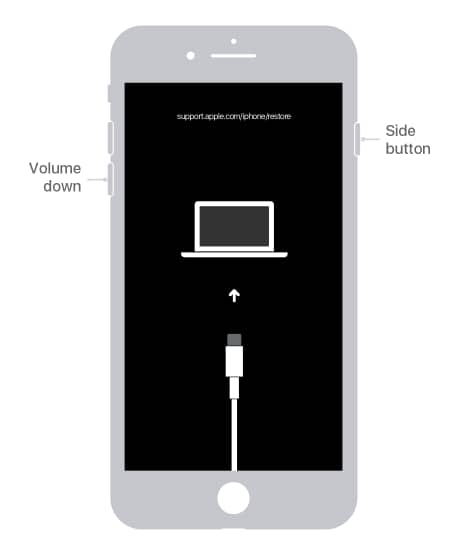 Драйвер легко установить, и его загрузка занимает всего несколько минут. Затем вы можете установить iTunes на свой компьютер и начать восстановление устройства.
Драйвер легко установить, и его загрузка занимает всего несколько минут. Затем вы можете установить iTunes на свой компьютер и начать восстановление устройства.
После того, как вы загрузили соответствующее мобильное устройство Apple (драйвер режима восстановления), вам также потребуется обновить драйверы USB. Если вы уже обновили драйверы, iTunes должен распознать ваш iPhone. Вы также можете установить приложение iTunes из магазина Microsoft. Используя приложение iTunes, вы можете установить последнюю версию драйвера Apple USB. Вам понадобится USB-кабель для подключения вашего iPhone. После того, как вы установили драйвер, вы можете подключить его к компьютеру.
Мобильное устройство Apple (драйвер режима восстановления) можно загрузить из указанного источника. Также необходимо установить его на свой компьютер с Windows 10, если вы используете устройство на Mac. После того, как вы установили драйвер, вам следует перезагрузить Mac. Это единственный способ решить проблему и восстановить на Mac исходную операционную систему. Новое обновление программного обеспечения необходимо для правильной работы вашего компьютера. Однако очень важно установить драйвер на ваш Mac или ПК.
Новое обновление программного обеспечения необходимо для правильной работы вашего компьютера. Однако очень важно установить драйвер на ваш Mac или ПК.
Подключите устройство к компьютеру с помощью кабеля:
После завершения загрузки необходимо перезапустить службу Apple Mobile Device Service. Услуга потребуется для восстановления Apple Mobile Device. Если драйвер не отображается, вы можете установить его вручную. Если это не так, драйвер USB должен быть установлен. Он должен быть распознан iTunes. Затем вы можете перезагрузить устройство, следуя инструкциям. Вы также можете попробовать запустить программное обеспечение на своем Mac.
Если драйвер режима восстановления не работает, необходимо установить службу Apple Mobile Device Service. Это служба Windows, которая управляет модулем драйвера Apple. Это самый простой способ подключить iPhone к компьютеру. После установки драйвера устройство должно быть распознано iTunes. После установки драйверов необходимо перезапустить Службу мобильных устройств Apple.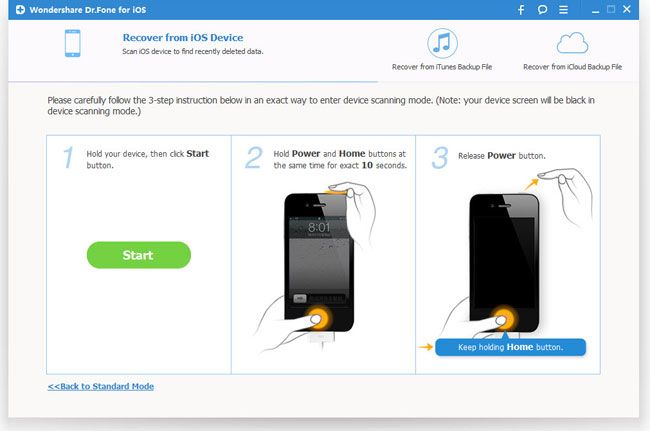
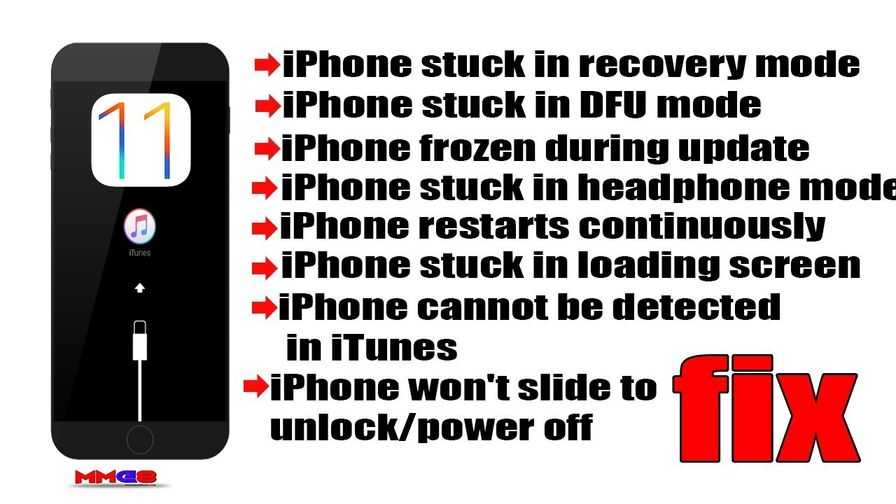 inf или usbaapl.inf и выберите «Установить».
inf или usbaapl.inf и выберите «Установить».